Стилизуем под старое фото
Сегодняшний урок по фотошопу будет посвящен простому эффекту состаривания фотографии. В результате у вас должно получится что-то похожее на верхнее изображение.
Автором данного урока является Nathan Brown, а я в свою очередь просто адаптировал его для русской публики.
Шаг №0.
Для начала нам необходимо выбрать изображение и скачать пару текстур. Для данного урока была выбрана фотография витрины небольшого города Джо Нейлором найденная на flickr.
Ссылка на фото – тут.
Текстура старой бумаги – тут.
Текстура с царапинами – тут (в этом уроке так же есть ссылка на сайт с текстурами).
После этих небольших подготовительных моментов приступаем к самому уроку.
Шаг №1.
Для старых фотографий характерна небольшой бордюр вокруг изображения это необходимо было для того чтобы придерживать изображения пальцами при проявке и не портить саму картинку. А по этому мы создадим такой же бордюр.
Для этого нам необходимо увеличить размер документа (в нашем случае на 60px). Переходим Image > Canvas Size/Изображение размер холста (Alt+Ctrl+C) и увеличьте количество высоты, и ширины на 30 пикселей.
Должно получиться как то так.
Далее создаем новый слой, заливаем его монотонным цветом (#f2eadf) и располагаем его под слоем с исходным изображением.
Применяем следующий стиль Layer > Layer Style > Inner Glow/Слои – Стиль слоя – Внутренние свечение, с настройками как показано ниже:
В результате у нас получается вот это:
Шаг №2.
Создадим новый слой, но на этот раз коррекционный. Нам надо будет добавить Hue / Saturation = Цветовой тон/Насыщенность, как показано ниже.
И выставляем настройки как на картинке:
В итоге получаем такой результат:
Добавим еще один коррекционный слой, но на этот раз уже Exposure/Экспозиция с такими настройками.
Далее создаем маску слоя, для этого используем кисть Brush Tool/Инструмент “Кисть” с мягкими краями. Нам надо на маске слоя нарисовать большой черный круг.
Шаг №3.
Накладываем текстуру старой бумаги поверх всех слоев. В свойствах Blend Mode установить Overlay/Перекрытие, а свойство Opаcity/Непрозрачность на 50%.
Для создание большей натуральности, добавим немного шума.
Создаем новый слой, располагаем его поверх всех слоев. Заливаем любым цветом, и делаем следующие манипуляции - примените Filter > Noise > Add Noise/Фильтр – Шум – Добавить Шум, значение Amount 150% установите Blend Mode на Color Dodge/Осветление Основы измените Opacity/Непрозрачность 10%.
В результате получаем это:
Берем текстуру с царапинами.
Её располагаем по верх всех слоев и применяем следующие настройки Blend Mode Screen/Экран Opacity/Непрозрачность 75%:
Вот и собственно и все. В результате вы должны получить вот такую старую фотографию.
Следите за новыми уроками и переводами уроков по фотошопу на tutkit.ru
Добавить в Закладки:



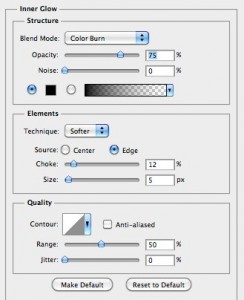

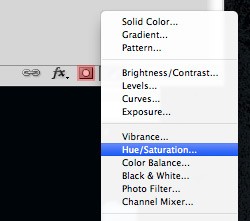
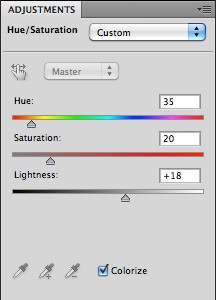

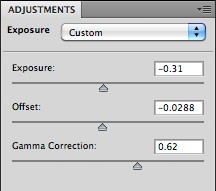
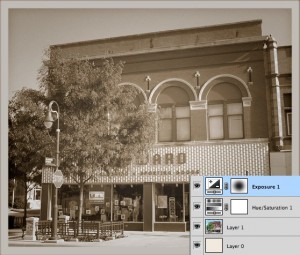




ugg handbags ireland
26 марта, 2025
https://guccibeltsoutlet.com/ original gucci outlet online